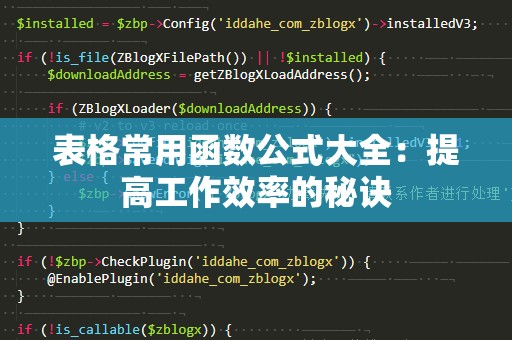在现代工作环境中,Excel已经成为我们日常工作中不可或缺的工具,尤其是在进行数据处理、表格管理和分析时。而在众多Excel函数中,VLOOKUP函数无疑是最常用的工具之一。VLOOKUP函数通过查找指定值,快速从大规模数据中提取相关信息,帮助用户快速完成各种数据匹配任务。今天,我们就来详细了解一下VLOOKUP函数的使用技巧,让你在使用Excel时更加得心应手。
一、VLOOKUP函数概述
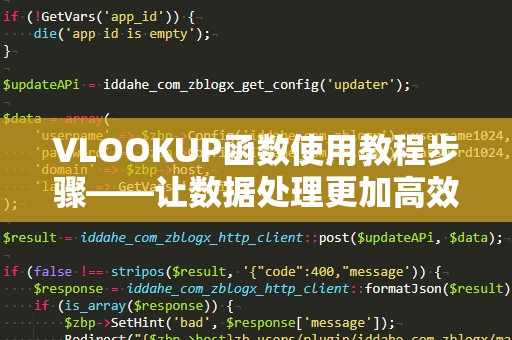
VLOOKUP函数是Excel中非常实用的查找与引用函数,具体功能是:在表格的首列查找指定的值,然后返回该行中指定列的对应值。VLOOKUP的英文全称为“VerticalLookup”,意思是“垂直查找”,也就是在数据表格的第一列中查找目标值。
VLOOKUP函数的基本语法为:
=VLOOKUP(查找值,查找区域,列索引号,[匹配方式])
查找值:你想要查找的值或参考的单元格。
查找区域:需要查找数据的区域,通常是一个包含多列的区域。
列索引号:返回数据所在的列号,第一列为1,第二列为2,以此类推。
匹配方式:这是一个可选项,可以选择TRUE(近似匹配)或FALSE(精确匹配)。如果不填写,默认会使用TRUE进行近似匹配。
二、VLOOKUP函数的常见使用场景
1.根据ID查找姓名
假设你有一个员工信息表,表中有“员工ID”和“姓名”两列,你希望根据输入的员工ID来查找对应的员工姓名。这时,VLOOKUP函数就派上了用场。
例如,你想在A列查找员工ID,在B列返回对应的员工姓名。可以使用如下公式:
=VLOOKUP(查找ID,A:B,2,FALSE)
这样,输入员工ID后,VLOOKUP就会自动从A列查找到对应的ID,并返回B列中与之匹配的姓名。
2.在商品列表中查找价格
假如你有一个商品清单,清单中包含商品名称和价格,你希望通过输入商品名称来查找商品的价格。此时可以使用VLOOKUP函数来完成。
例如,你的商品清单有两列,A列为商品名称,B列为价格。你可以使用如下公式:
=VLOOKUP(查找商品,A:B,2,FALSE)
当你输入某个商品名称时,VLOOKUP会查找该商品名称所在的行,并返回B列中的价格。
3.从表格中查找员工薪资
有时,我们需要根据员工编号查找员工的薪资信息。假设员工编号在A列,薪资信息在C列,你可以使用VLOOKUP函数来快速找出某个员工的薪资。
例如,使用以下公式:
=VLOOKUP(查找编号,A:C,3,FALSE)
通过输入员工编号,VLOOKUP会查找对应的员工信息并返回其薪资。
三、VLOOKUP函数中的匹配方式
VLOOKUP函数的第四个参数——匹配方式(Range_lookup),是使用VLOOKUP时非常关键的一点。它决定了VLOOKUP如何查找目标值。
近似匹配(TRUE或省略):如果你希望VLOOKUP返回的结果为近似匹配(例如查找某个数值的最接近值),可以将该参数设置为TRUE,或直接省略。此时,VLOOKUP会查找最接近查找值的项。
举个例子,如果你正在查找一个成绩范围对应的等级,可以使用近似匹配。
精确匹配(FALSE):如果你希望VLOOKUP仅返回完全匹配的结果,则可以将该参数设置为FALSE。在这种情况下,VLOOKUP只会在查找值完全匹配的情况下返回数据,否则会返回#N/A错误。
四、VLOOKUP函数的常见错误
在使用VLOOKUP时,可能会遇到一些常见错误,了解这些错误能帮助你更加顺利地使用该函数。
#N/A错误:当VLOOKUP无法找到匹配的项时,会返回#N/A错误。这通常发生在使用精确匹配时,找不到完全相同的值。
解决方法:检查查找值是否存在,或考虑使用近似匹配。
#REF!错误:当VLOOKUP的列索引号超过了查找区域的列数时,会返回#REF!错误。
解决方法:检查列索引号,确保它小于或等于查找区域的列数。
#VALUE!错误:如果查找区域参数设置不当,或查找值类型与查找区域不匹配,可能会返回#VALUE!错误。
解决方法:检查查找区域和查找值的数据类型,确保它们匹配。
五、VLOOKUP与HLOOKUP的区别
VLOOKUP与HLOOKUP非常相似,唯一的区别在于查找方向。VLOOKUP用于垂直查找,即查找列中的数据;而HLOOKUP则用于水平查找,即查找行中的数据。
例如,VLOOKUP用于从表格的第一列查找值,HLOOKUP则用于从表格的第一行查找值。
六、VLOOKUP函数的进阶应用
1.使用VLOOKUP结合IFERROR函数
VLOOKUP有时会返回错误值,例如#N/A。为了让你的表格更加美观和用户友好,可以使用IFERROR函数来处理这些错误。
例如,使用如下公式可以避免#N/A错误:
=IFERROR(VLOOKUP(查找值,查找区域,列索引号,FALSE),"未找到")
这样,当VLOOKUP无法找到匹配项时,公式会返回“未找到”而不是错误提示。
2.使用VLOOKUP进行多条件查找
VLOOKUP的标准形式只能根据单一条件查找值,但你也可以通过其他技巧实现多条件查找。一个常见的方法是将多个条件合并为一个新的查找值。
例如,如果你有两个条件——“部门”和“员工ID”,你可以创建一个新的列,将这两个条件连接起来,然后使用VLOOKUP进行查找。
例如:
=VLOOKUP(部门&员工ID,新的查找区域,列索引号,FALSE)
通过这种方式,你就能实现多条件的查找功能。
3.VLOOKUP与INDEX、MATCH的结合使用
虽然VLOOKUP非常强大,但它也有一些局限性。例如,VLOOKUP只能从查找区域的第一列进行查找,且一旦列索引号设置错误,就会导致返回错误数据。在这种情况下,可以使用INDEX和MATCH函数组合,替代VLOOKUP进行更灵活的查找。
假设你需要查找某个商品的价格,可以使用以下公式:
=INDEX(价格列,MATCH(商品名称,商品名称列,0))
这样,你可以灵活地调整查找区域,避免VLOOKUP的限制。
七、总结
VLOOKUP函数是Excel中最常用的查找函数之一,学会了VLOOKUP的使用,你就能更加高效地处理和分析数据。无论是根据员工ID查找姓名,还是根据商品名称查找价格,VLOOKUP都能帮你节省大量的时间和精力。通过本文的教程,相信你已经掌握了VLOOKUP的基本操作与常见技巧。希望你能在实际工作中熟练使用VLOOKUP,提升工作效率,解决更多的数据难题。